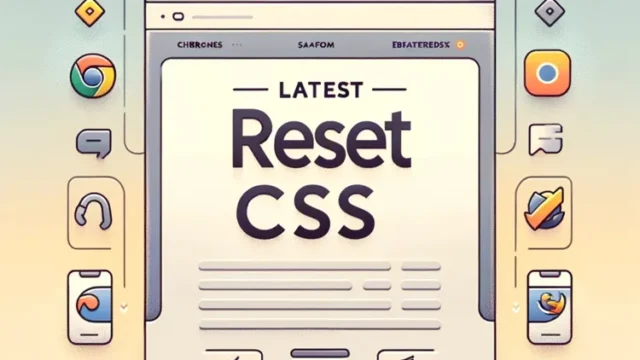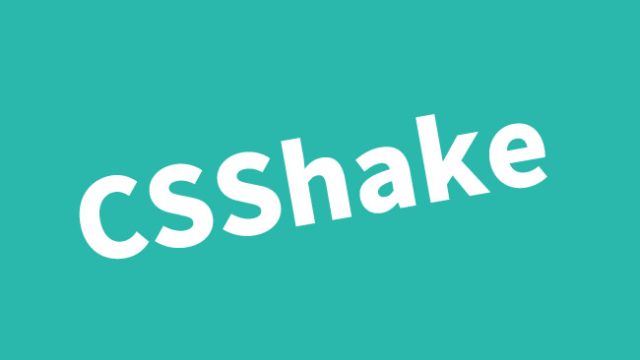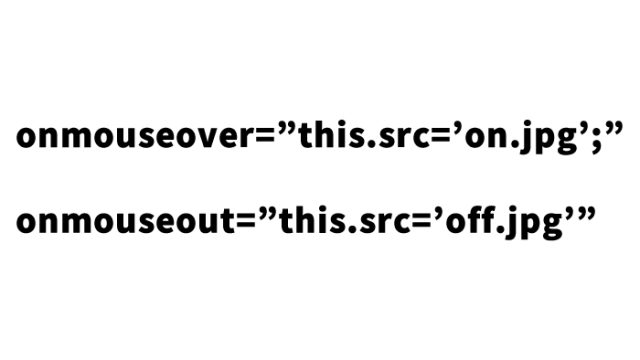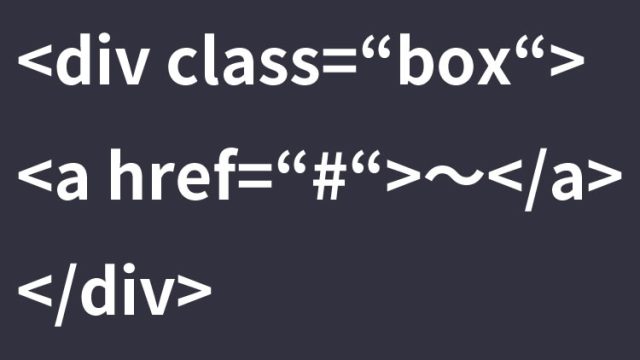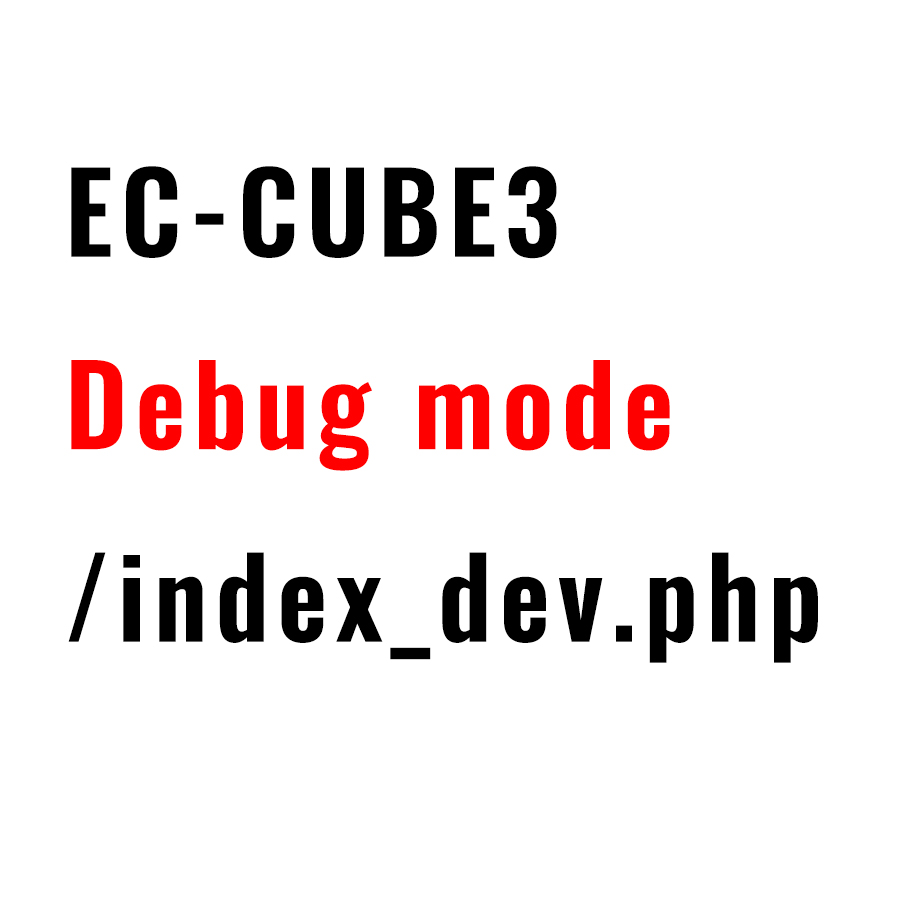文字の太さをCSSのfont-weight以外にtext-shadowを使ってさらに太くする方法
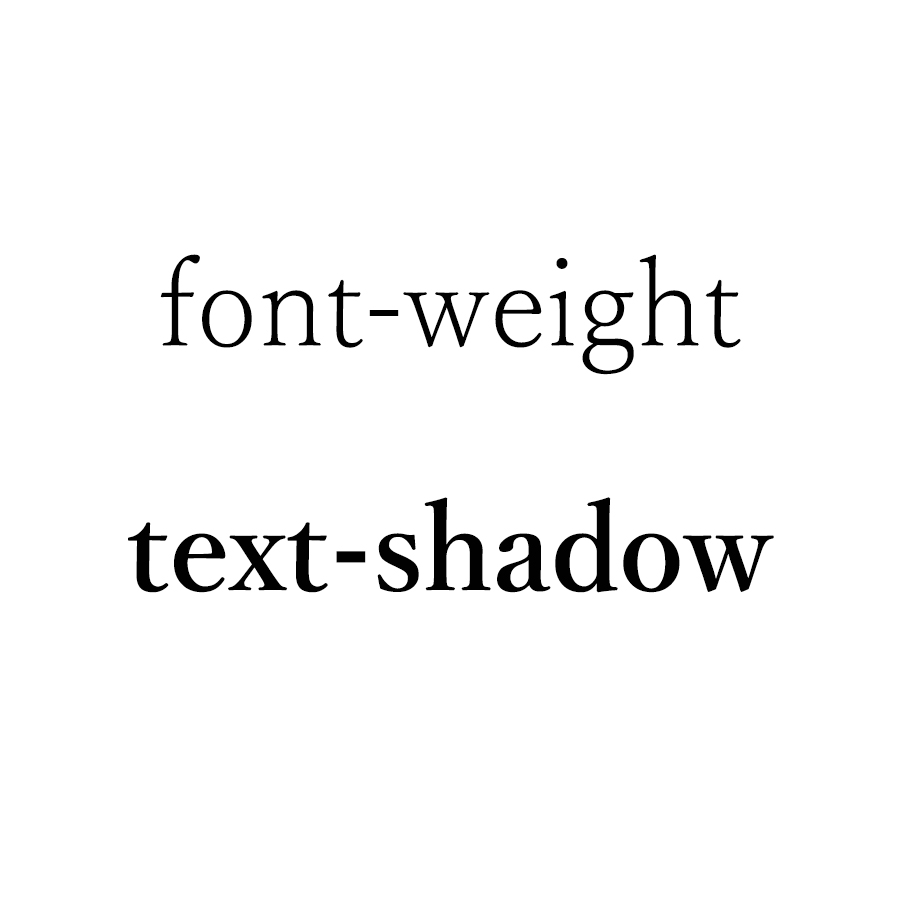
ウェブサイトやアプリケーションのデザインで、テキストの視覚的な強調をどのように行うかは重要なポイントです。一般的に、CSSのfont-weightプロパティを使って文字の太さを調整することができますが、特定の場面ではさらに太さを強調したいことがあります。このような場合、text-shadowプロパティを活用することで、通常のfont-weightでは表現できないレベルの太さを実現することが可能です。
この記事では、text-shadowを使って文字をさらに太く見せるテクニックをご紹介します。font-weightだけでは太さに限界がありますが、text-shadowを組み合わせることでより力強い文字表現が可能になります。これにより、視覚的にインパクトのあるデザインを実現できるでしょう。
ただし、あまりにも太くしすぎると、文字が読みにくくなってしまうことがあるため、適度なバランスを保つことが重要です。この記事を通じて、text-shadowの効果的な使い方を理解し、実際にどのようにコードを記述すればよいかを学びましょう。
text-shadowとは
text-shadowは、文字に影をつけるためのCSSプロパティです。このプロパティを使うことで、文字の周りに影を描くことができ、テキストを立体的に見せたり、奥行きを与えたりすることができます。通常、text-shadowは視覚効果のために使われることが多いですが、適切に設定することで文字を太く見せることも可能です。
text-shadowの基本的な構文は以下の通りです。
text-shadow: 水平方向のオフセット 垂直方向のオフセット ぼかしの範囲 色;
例えば、次のように記述することで、文字にシンプルな影をつけることができます。
text-shadow: 2px 2px 5px rgba(0, 0, 0, 0.5);
この構文を少し工夫して使うことで、影を重ね合わせ、文字をより太く見せることができます。
文字の太さをfont-weight以外にtext-shadowを使ってさらに太くするCSSの記述
実際にtext-shadowを使って文字を太く見せるためのCSSコードは以下の通りです。この例では、テキストに影を複数指定し、それによって文字のアウトラインを太くしています。影の重ね合わせを工夫することで、より太い文字を表現することができます。
<style>
body{
font-family: '游明朝','Yu Mincho',YuMincho,'Hiragino Mincho Pro',serif;
padding: 0;
margin: 0;
font-size: 24px;
text-align: center;
}
h1{
line-height:1.6em;
text-align:center;
font-weight:normal;
padding:10px 0;
font-size: 24px;
}
.txt1{
font-weight: normal;
}
.txt2{
font-weight: bold;
}
.txt3{
font-weight: normal;
text-shadow:.5px .5px #000,-.5px .5px #000,-.5px -.5px #000,.5px -.5px #000,.5px 0px #000,0px .5px #000,-.5px 0px #000,0px -.5px #000;
}
.txt4{
font-weight: normal;
text-shadow:1px 1px #000,-1px 1px #000,-1px -1px #000,1px -1px #000,1px 0px #000,0px 1px #000,-1px 0px #000,0px -1px #000;
}
.txt5{
font-weight: bold;
text-shadow:1px 1px #000,-1px 1px #000,-1px -1px #000,1px -1px #000,1px 0px #000,0px 1px #000,-1px 0px #000,0px -1px #000;
}
</style>
このCSSコードでは、text-shadowを使って影を複数方向に設定し、それを組み合わせることで文字を太くしています。txt3クラスやtxt4クラス、txt5クラスでそれぞれ異なる影の設定を行っており、文字の太さが変わる様子がわかります。影のピクセル数や色の変更によって、さらに異なる視覚効果を得ることができます。
文字の太さをfont-weight以外にtext-shadowを使ってさらに太くするHTMLの記述
次に、HTMLでどのようにこれらのスタイルを適用するかを見ていきましょう。以下のHTMLコードは、先ほどのCSSを適用して、実際にどのように表示されるかのデモを示しています。
<h1>文字の太さをfont-weight以外にtext-shadowを使ってさらに太くしてます。<br>フォントの種類は「游明朝(Yu Mincho)」</h1>
<br>
<br>
<div class="txt1">文字の太さは「font-weight: normal;」です。</div>
<br>
<br>
<div class="txt2">文字の太さは「font-weight: bold;」です。</div>
<br>
<br>
<div class="txt3">文字の太さは「font-weight: normal;」にtext-shadowでアウトライン0.5pxを指定してます。</div>
<br>
<br>
<div class="txt4">文字の太さは「font-weight: normal;」にtext-shadowでアウトライン1pxを指定してます。</div>
<br>
<br>
<div class="txt5">文字の太さは「font-weight: bold;」にtext-shadowでアウトライン1pxを指定してます。</div>
このコードを使うことで、text-shadowによって文字がどのように太くなるかが実際に確認できます。各テキストのクラスごとに異なる影の効果が適用されており、それぞれの違いを視覚的に比較することが可能です。
文字の太さをfont-weight以外にtext-shadowを使ってさらに太くするデモページ
上記を実装したデモページを以下から確認できます。
文字の太さをfont-weight以外にtext-shadowを使ってさらに太くするデモ
まとめ
text-shadowを使った文字の太さの調整は、font-weightだけでは表現できないデザイン上の可能性を広げます。視覚的な強調やデザインのバリエーションを増やすための有効なテクニックとして活用できます。テキストに適度な影をつけてインパクトを与えたり、読みやすさを保ちながら視覚的に引き立たせることが可能です。
ただし、影を多用しすぎると逆に文字が見づらくなってしまうこともあるため、適切なバランスを保つことが重要です。実際のデザインに応じて、text-shadowのオフセットや色、影のぼかし具合を微調整し、最適な設定を見つけましょう。
今回ご紹介した方法を使えば、文字をさらに太く、視覚的に引き立たせることができます。さまざまなプロジェクトで試してみて、デザインに合った文字の太さや影の効果を取り入れてみてください。
※流用される場合は自己責任でお願いします。
headタグ内のGoogleアナリティクスタグは流用しないで下さい。
PCトラブルは解決しましたか?
もし「会社のPCが全部遅い」「Office 365のエラーが多発する」「ネットワークが不安定」といった、調べても解決しない「会社全体」のお悩みがありましたら、ぜひご相談ください。
「Windows11 高速化」といったお悩み検索で毎月1,200人以上が訪れる、
このサイトの運営者(建設会社IT部長)が、川崎・横浜・東京城南エリアの法人様限定で「無料ITお困りごと診断」を行っています。